- Autor Lauren Nevill [email protected].
- Public 2023-12-16 18:50.
- Zuletzt bearbeitet 2025-01-23 15:18.
Plugins erweitern die Möglichkeiten moderner Plattformen zum Erstellen von Websites erheblich. Neben der Suche und dem Herunterladen des gewünschten Plugins muss es jedoch über das Verwaltungspanel installiert und aktiviert werden.
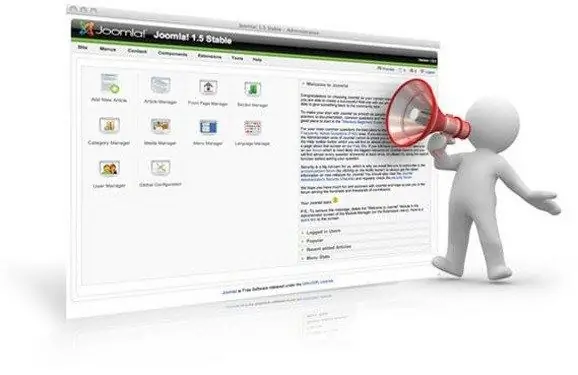
Es ist notwendig
- - eigene Website;
- - Joomla-Plattform.
Anleitung
Schritt 1
Sie müssen sich für den Zweck des Plugins entscheiden und basierend darauf das gewünschte Add-On auswählen. Es ist besser, nach Add-Ons über das Verwaltungspanel Ihrer Site oder auf spezialisierten Sites zu suchen, von denen es mittlerweile unzählige gibt.
Schritt 2
Nachdem Sie ein Plugin ausgewählt haben, müssen Sie auf den Download-Link klicken und die Anwendung auf Ihrem Computer speichern. Bei der Installation über My Site müssen Sie nur die Internetadresse (URL) des Objekts kennen. Um den Link zu erhalten, klicken Sie mit der rechten Maustaste auf das Objekt und wählen Sie "Adresse kopieren".
Schritt 3
Dann sollten Sie zum Administrationsbereich im Abschnitt "Erweiterungen" gehen und die Option "Installieren oder entfernen" auswählen. Navigieren Sie zum leeren Feld Paketdatei hochladen und klicken Sie auf die Schaltfläche Durchsuchen. In dem sich öffnenden Fenster müssen Sie den Pfad zum kürzlich heruntergeladenen Archiv angeben. Drücken Sie die Eingabetaste, um Ihre Auswahl zu bestätigen. Wenn Sie kein Archiv haben, aber einen Link dazu haben, fügen Sie es in das Feld "Von URL installieren" ein.
Schritt 4
Nach einem Klick auf die Schaltfläche "Installieren" wird das neue Add-On installiert. Es ist jetzt funktionsfähig, aber nicht voll funktionsfähig. Was ist der Grund dafür? Sie muss aktiviert werden, um die Arbeit aller Funktionen zu ermöglichen. Öffnen Sie den Abschnitt "Erweiterungen" und klicken Sie auf das Symbol "Plugin-Manager".
Schritt 5
Suchen Sie auf der geladenen Seite den Namen des Add-Ons. In dieser Zeile befindet sich ein kleines Kästchen, das überprüft werden muss. Dieses Element wird erst dann vollständig funktionieren, wenn Sie es auswählen und die Schaltfläche "Aktivieren" drücken.
Schritt 6
Das Plugin wurde aktiviert, aber noch nicht konfiguriert. Klicken Sie also auf die gleichnamige Schaltfläche und fahren Sie mit der Feinabstimmung des aktuellen Add-Ons fort. Vergessen Sie nicht, dass die Funktion des aktivierten Plugins nur auf einer der Seiten der gestarteten Site und nicht im Verwaltungsbereich überprüft werden kann.






